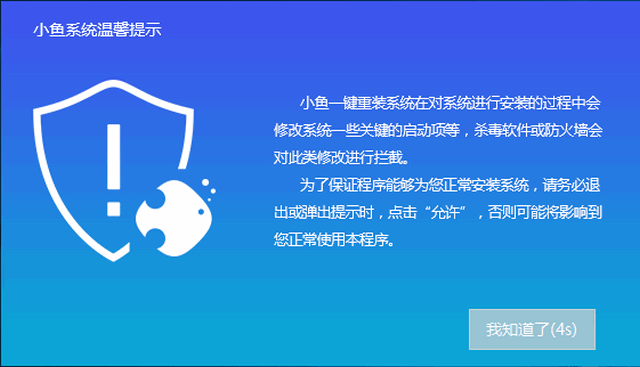
笔记本是一种便于携带的电脑类型,经常出差的朋友,或者远游求学的学子都会选择笔记本电脑。那么笔记本电脑怎么重装win10系统呢?今天,小编就给大家分享一个非常简单笔记本重装win10系统的教程。
笔记本电脑如何重装win10系统呢?估计很多小伙伴有这样的疑问,使用电脑的时候经常出现这样那样的问题,没有办法的时候我们就会选择重装系统。接下来,我就教大家笔记本电脑一键重装win10系统的方法
笔记本电脑重装win10系统详细教程
1、打开笔记本电脑,下载小鱼一键重装系统。下载完成后将其打开,退出全部的杀毒软件
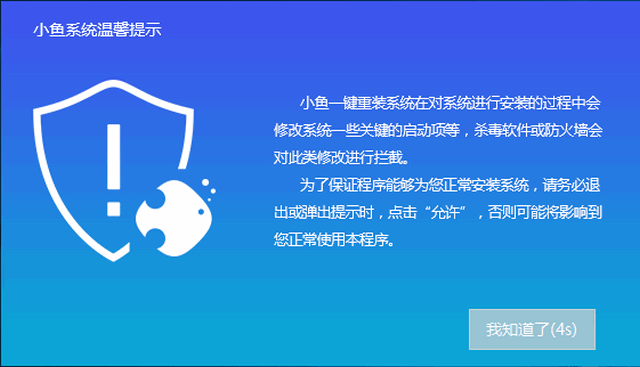
笔记本图-1
2、进入小鱼一键重装系统的主界面,我们看到有很多功能,也有人工服务,有问题也可以直接咨询。我们选择一键装机下方的系统重装
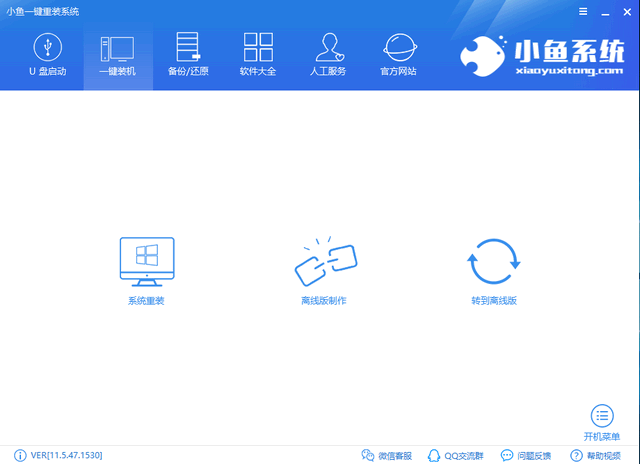
笔记本重装win10图-2
3、小鱼开始进行环境检测,这个界面我们可以看到电脑的一些信息,点击
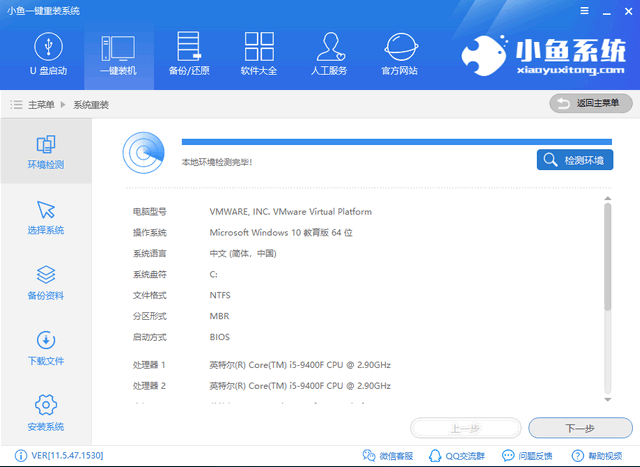
笔记本图-3
4、然后我们选择需要安装的win10操作系统,点击安装此系统即可
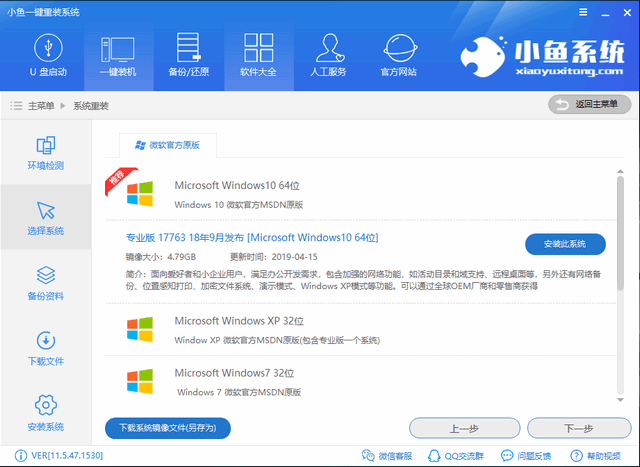
电脑图-4
5、备份重要数据,下一步后出现询问窗口,选择安装系统
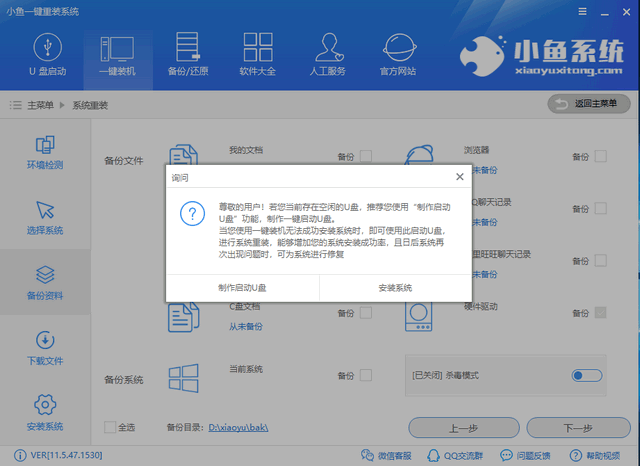
电脑图-5
6、等待系统下载完成后,点击立即重启
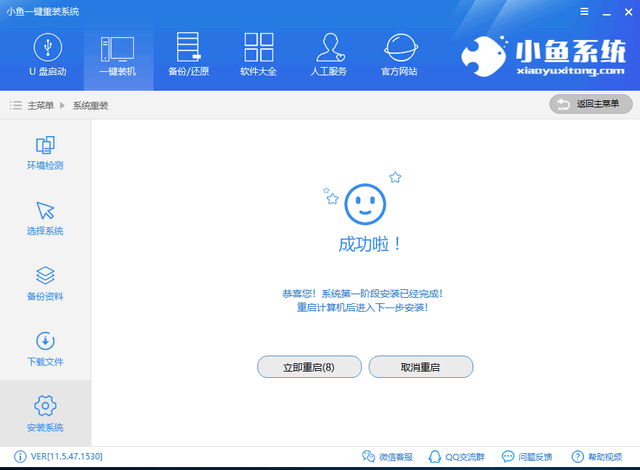
笔记本图-6
7、重启后进入Windows启动管理器界面,我们选择小鱼一键重装系统PE-Windows原版系统安装模式,回车
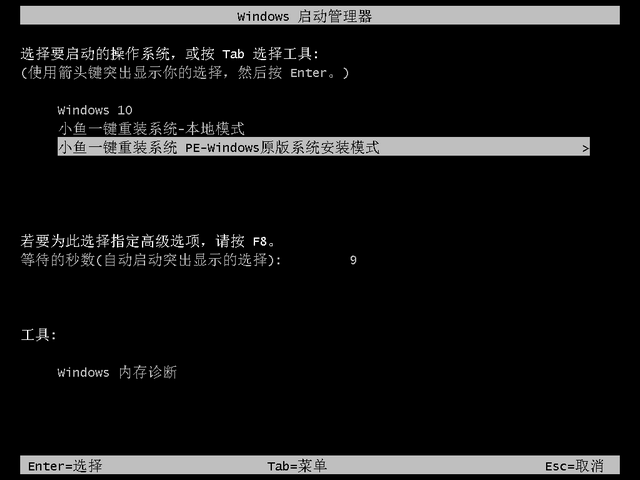
笔记本重装win10图-7
8、进入PE系统后小鱼会自动安装系统
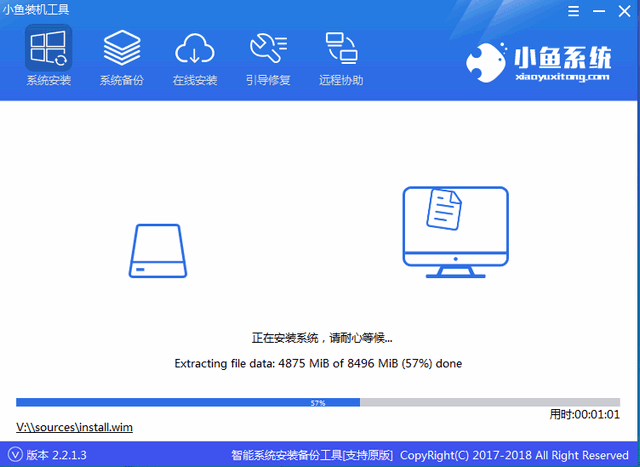
笔记本重装win10图-8
9、安装完成后点击重启即可
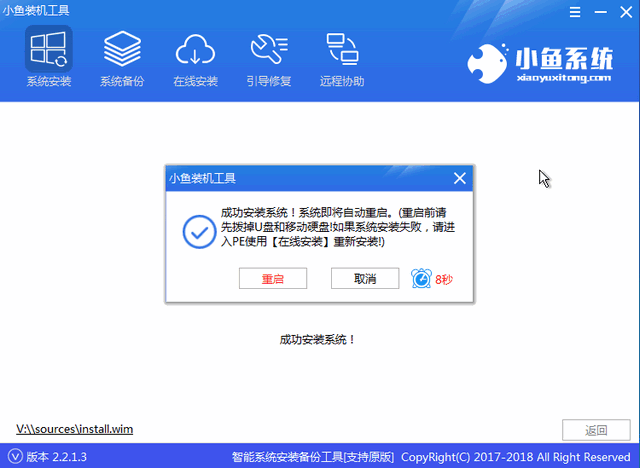
win10系统图-9
10、win10系统就这么安装成功了
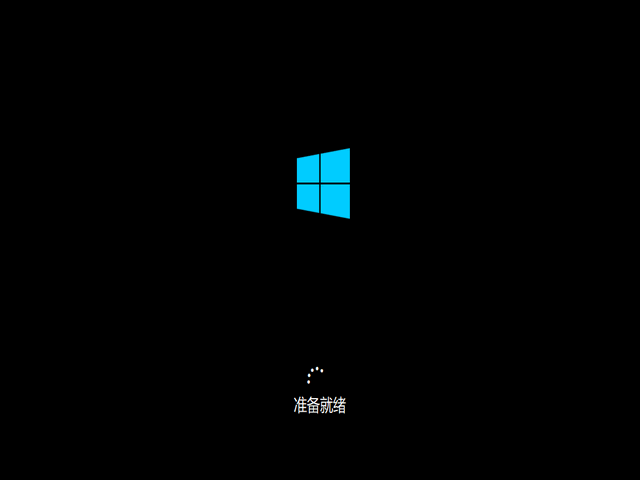
win10系统图-10
以上就是笔记本电脑重装win10系统的方法了,希望能帮助到你




